Khi thiết lập điện thoại Android, thiết bị được mặc định đăng nhập vào tài khoản Google để đồng bộ hóa danh bạ với tài khoản này. Danh bạ đã xóa sẽ được chuyển đến thư mục rác của Danh bạ Google, từ đó để bạn có thể khôi phục danh bạ đã xóa theo bài hướng dẫn dưới đây.
Hướng dẫn khôi phục danh bạ trên Android
Bước 1:
Bạn truy cập danh bạ Google trên máy tính hoặc điện thoại và truy cập tài khoản Google đang sử dụng trên điện thoại. Nếu bạn đang sử dụng điện thoại, hãy mở ứng dụng Danh bạ.
Trong giao diện Google danh bạn, bạn nhấn vào mục Thùng rác để xem số điện thoại đã xóa trên điện thoại Android.
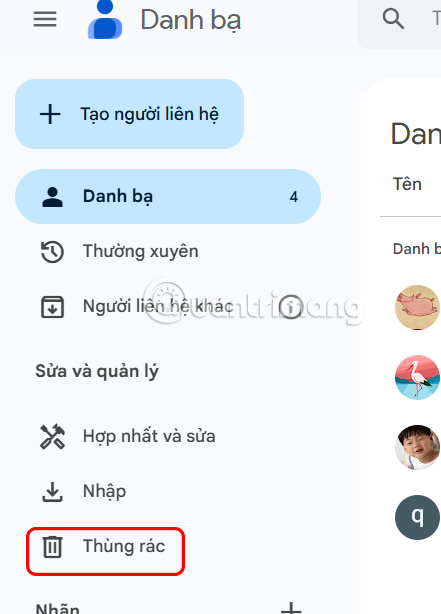
Bước 2:
Lúc này người dùng sẽ thấy danh bạ đã xóa trên Android, bạn nhấn vào liên hệ muốn khôi phục lại cho điện thoại Android.
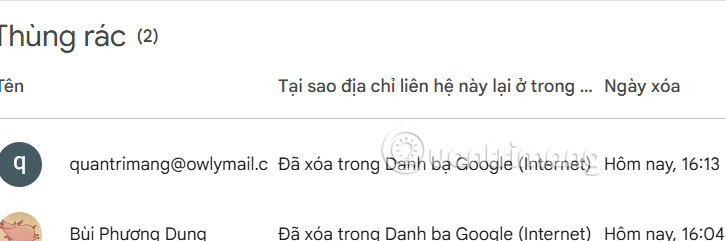
Bước 3:
Trong giao diện thông tin liên hệ đã xóa, bạn chỉ cần nhấn chọn Khôi phục để khôi phục danh bạ đã xóa trên Android.
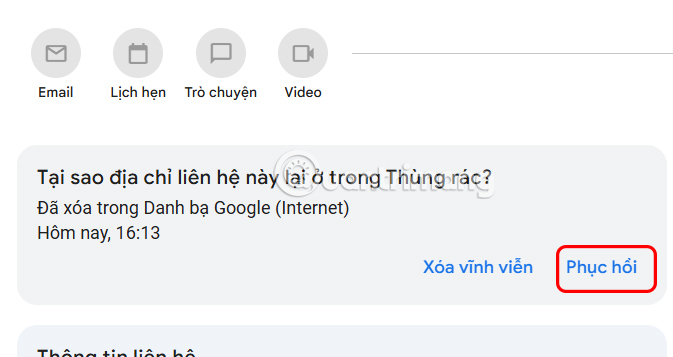
Danh bạ sẽ bị xóa vĩnh viễn khỏi thùng rác sau mỗi 30 ngày. Ngoài ra, nếu điện thoại của bạn chưa sao lưu danh bạ, các mục đã xóa sẽ không hiển thị ở đây.
Cách lấy lại số đã xóa trên điện thoại Samsung
Việc khôi phục danh bạ đã xóa trên điện thoại Samsung đơn giản hơn nhờ có thùng rác lưu trữ thông tin này. Bạn có 30 ngày để khôi phục số điện thoại đã xóa trước khi bị xóa hoàn toàn.
Bước 1:
Bạn truy cập Settings > Battery and device care > Storage.
Bước 2:
Trong giao diện ứng dụng bạn nhấn chọn Recycle bin, rồi chọn Contacts. Sau đó bạn nhấn vào liên hệ từ danh sách và chọn Restore.
Bước 3
Điện thoại của bạn có thể lưu danh bạ vào bộ nhớ trong hoặc thẻ SIM. Có thể số điện thoại đã xóa vẫn còn trong bản sao lưu, nên bạn có thể nhập lại danh bạ.
Nhấn chọn Contacts > Menu > Manage Contacts.
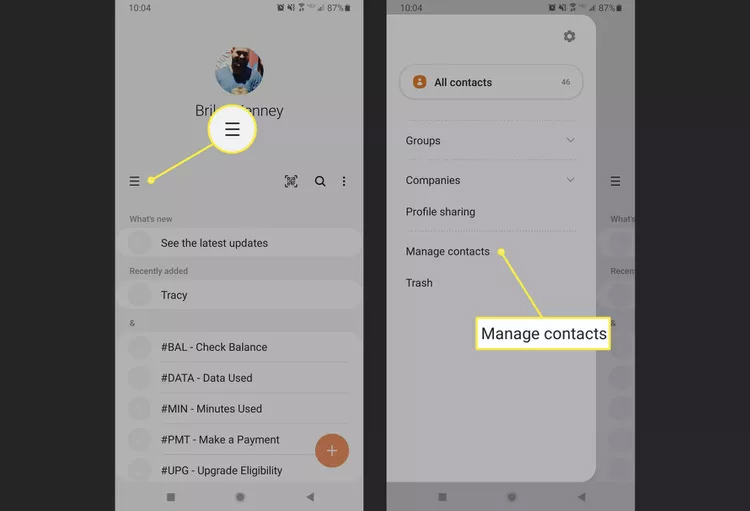
Sau đó chọn Import or export contacts rồi nhấn tiếp vào mục Import. Nếu có danh bạ nào được lưu trên thẻ SIM hoặc bộ nhớ trong, thì sẽ hiển thị trong giao diện này.
Chọn nguồn để lấy danh bạ, sau đó chạm vào Import.
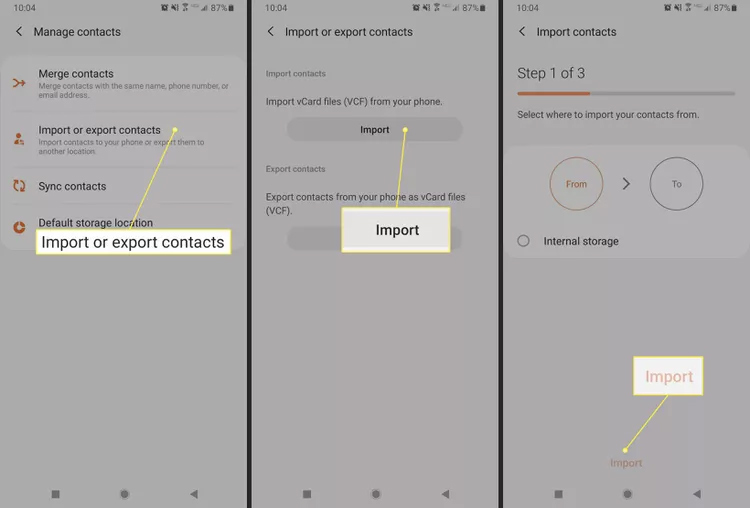
 Công nghệ
Công nghệ  AI
AI  Windows
Windows  iPhone
iPhone  Android
Android  Học IT
Học IT  Download
Download  Tiện ích
Tiện ích  Khoa học
Khoa học  Game
Game  Làng CN
Làng CN  Ứng dụng
Ứng dụng 


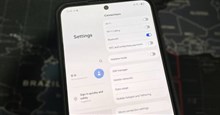

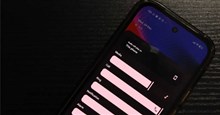


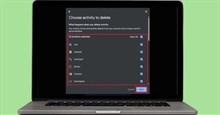










 Linux
Linux  Đồng hồ thông minh
Đồng hồ thông minh  macOS
macOS  Chụp ảnh - Quay phim
Chụp ảnh - Quay phim  Thủ thuật SEO
Thủ thuật SEO  Phần cứng
Phần cứng  Kiến thức cơ bản
Kiến thức cơ bản  Lập trình
Lập trình  Dịch vụ công trực tuyến
Dịch vụ công trực tuyến  Dịch vụ nhà mạng
Dịch vụ nhà mạng  Quiz công nghệ
Quiz công nghệ  Microsoft Word 2016
Microsoft Word 2016  Microsoft Word 2013
Microsoft Word 2013  Microsoft Word 2007
Microsoft Word 2007  Microsoft Excel 2019
Microsoft Excel 2019  Microsoft Excel 2016
Microsoft Excel 2016  Microsoft PowerPoint 2019
Microsoft PowerPoint 2019  Google Sheets
Google Sheets  Học Photoshop
Học Photoshop  Lập trình Scratch
Lập trình Scratch  Bootstrap
Bootstrap  Năng suất
Năng suất  Game - Trò chơi
Game - Trò chơi  Hệ thống
Hệ thống  Thiết kế & Đồ họa
Thiết kế & Đồ họa  Internet
Internet  Bảo mật, Antivirus
Bảo mật, Antivirus  Doanh nghiệp
Doanh nghiệp  Ảnh & Video
Ảnh & Video  Giải trí & Âm nhạc
Giải trí & Âm nhạc  Mạng xã hội
Mạng xã hội  Lập trình
Lập trình  Giáo dục - Học tập
Giáo dục - Học tập  Lối sống
Lối sống  Tài chính & Mua sắm
Tài chính & Mua sắm  AI Trí tuệ nhân tạo
AI Trí tuệ nhân tạo  ChatGPT
ChatGPT  Gemini
Gemini  Điện máy
Điện máy  Tivi
Tivi  Tủ lạnh
Tủ lạnh  Điều hòa
Điều hòa  Máy giặt
Máy giặt  Cuộc sống
Cuộc sống  TOP
TOP  Kỹ năng
Kỹ năng  Món ngon mỗi ngày
Món ngon mỗi ngày  Nuôi dạy con
Nuôi dạy con  Mẹo vặt
Mẹo vặt  Phim ảnh, Truyện
Phim ảnh, Truyện  Làm đẹp
Làm đẹp  DIY - Handmade
DIY - Handmade  Du lịch
Du lịch  Quà tặng
Quà tặng  Giải trí
Giải trí  Là gì?
Là gì?  Nhà đẹp
Nhà đẹp  Giáng sinh - Noel
Giáng sinh - Noel  Hướng dẫn
Hướng dẫn  Ô tô, Xe máy
Ô tô, Xe máy  Tấn công mạng
Tấn công mạng  Chuyện công nghệ
Chuyện công nghệ  Công nghệ mới
Công nghệ mới  Trí tuệ Thiên tài
Trí tuệ Thiên tài